Jak nastavit prohlížeč, aby vždy používal Google.com
Nedávno jsem se potýkal s problémem po přechodu na nový notebook. Chvíli mi trvalo, než jsem vše nastavil podle svých představ, jako na starém zařízení. Nečekaně největší oříšek představovalo správné nastavení prohlížeče. Neustále se mi při vyhledávání na Googlu zobrazovaly lokální výsledky vyhledávání, ačkoli jsem chtěl používat výhradně Google.com. Způsob, jakým jsem to měl dříve nastavené, se mi vytratil z paměti a nechtěl jsem ztrácet čas jeho opětovným hledáním. Proč to nemohou zjednodušit? Pokud se i vy potýkáte s tímto problémem a chcete, aby váš prohlížeč ignoroval lokální verzi Googlu a používal výhradně Google.com, zde je řešení pro Firefox, Chrome a Internet Explorer.
Dočasné řešení
Toto řešení sdílím pro každého, kdo se potřebuje dostat na Google.com například z veřejného počítače nebo z jakéhokoli jiného dočasně používaného systému. Běžně, když do vyhledávacího pole napíšete „Google“ a přejdete na domovskou stránku, zobrazí se vám vaše lokální verze. Bez ohledu na používaný prohlížeč do adresního řádku zadejte „google.com“ a stiskněte Enter. Google vás přesměruje na lokální verzi, ale s jednou malou změnou. V pravém dolním rohu se objeví možnost „Použít Google.com“. Klikněte na ni a již nebudete přesměrováváni na lokální vyhledávání. Nicméně, toto je pouze dočasné řešení.
Chrome
Chcete-li v prohlížeči Chrome trvale používat Google.com a ignorovat lokální výsledky, přejděte do Nastavení > Vyhledávač > Spravovat vyhledávače. Vyberte jakýkoli jiný vyhledávač, který máte nastavený, a Google odstraňte. Poté přejděte dolů, kde najdete možnost přidat nový vyhledávač. Do pole pro název zadejte „Google NCR“, do pole pro klíčové slovo opět „Google NCR“ a do pole pro URL zadejte: https://www.google.com/search?q=%s&pws=0&gl=us&gws_rd=cr. Klikněte na „Hotovo“ a nastavte tento vyhledávač jako výchozí.
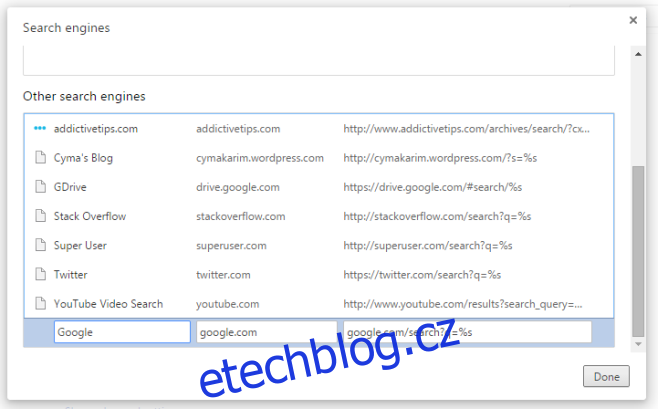
Firefox
Firefox je v tomto ohledu trochu složitější, zejména pokud používáte verzi 32 nebo vyšší, protože všechny novější verze deaktivovaly nastavení „keyword.url“. Pokud máte starší verzi, zadejte do adresního řádku „about:config“, vyhledejte „keyword.url“ a nastavte jeho hodnotu na https://google.com/search?q=%s. Poté restartujte prohlížeč.
Pokud ale používáte nejnovější verzi, budete muset použít doplněk, protože toto nastavení bylo odstraněno. Existuje doplněk, který by měl tuto funkci vrátit, ale v našich testech nebyl spolehlivý. Doporučujeme použít doplněk „Always .com – Google.com (in English)“, který zajistí, že Firefox bude vždy vyhledávat na Google.com.
Nainstalovat Always „.com“ – Google.com (in English) Pro Firefox
Internet Explorer
Podle Microsoftu lze nastavení a správu vyhledávačů v Internet Exploreru provádět pouze prostřednictvím doplňků. Chcete-li přidat Google.com jako výchozí vyhledávač, klikněte na šipku napravo od adresního řádku a vyberte možnost „Přidat“. Budete přesměrováni na stránku doplňků pro Internet Explorer, kde si můžete nainstalovat Google jako vyhledávač, který se vždy bude otevírat na Google.com.
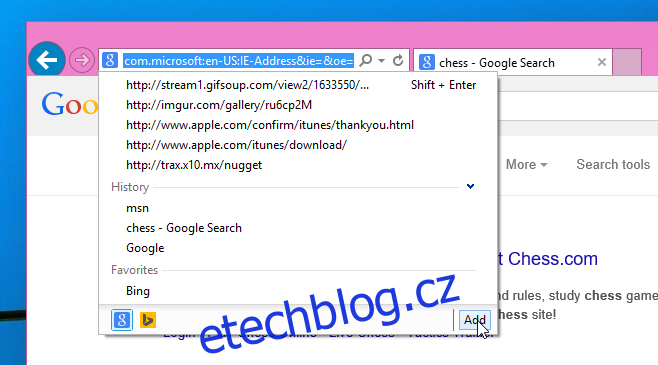
Nainstalovat Google Search pro Internet Explorer
U všech prohlížečů, kde můžete parametry vyhledávání nastavit ručně, můžete koncovku „.com“ nahradit jinou, například „.uk“, pokud preferujete lokální vyhledávání. Tato úprava nebude fungovat ve Firefoxu, ale Internet Explorer vám umožní změnit parametr vyhledávání v správci doplňků.